지메일(Gmail)은 구글에서 제공하는 무료 이메일 서비스입니다. 많은 사람들이 기본 메일로 사용하고 있는데요. 지메일을 보냈을 때 상대방이 메일을 받고, 읽었는지를 알 수가 없어서 답답했던 경험이 있으실 것입니다. 특히 신청서, 계약서 등과 같이 중요한 메일을 보낸 경우에는 받은 사람이 답신을 주기 전까지는 안절부절 못하게 됩니다. 이번 글에서는 지메일을 보내고 나서 수신자가 메일을 정상적으로 받고 읽었는지를 확인하는 방법에 대해 알려드리겠습니다.

글 순서
메일 수신 확인과 읽음 확인이 중요한 이유
개인적 또는 업무적으로 중요한 연락과 문서를 메일로 보낼 때가 종종 있습니다. 메일을 보내고 나서 제대로 전송이 되었는지, 수신자가 읽었는지 주의깊게 살피게 됩니다.
그러나, 지메일(G-mail) 보낸 편지함에는 수신을 확인할 수 있는 기능이나 설정 항목이 없습니다. 이렇게 되면 내가 보낸 중요한 메일이 제대로 전달되었는지 확인하기 어려워 불안하고 초조해지겠죠. 하지만 걱정하지 마십시오. 확장 프로그램을 설치하면 바로 해결할 수 있습니다.



지메일에 수신 확인 및 읽음 확인 기능 추가하기
지메일 보낸 편지함에 수신 확인 및 읽음 확인 기능을 추가하려면 확장 프로그램을 설치 해야 합니다. 확장 프로그램은 Chrome 웹 스토어에서 검색 및 설치할 수 있습니다.
Chrome 웹 스토어에서 "tracking for gmail"로 검색해 보면 여러개의 확장 프로그램이 조회되는데 제일 위에 있는 프로그램인 Mailtracker에 대해서 소개드리겠습니다.
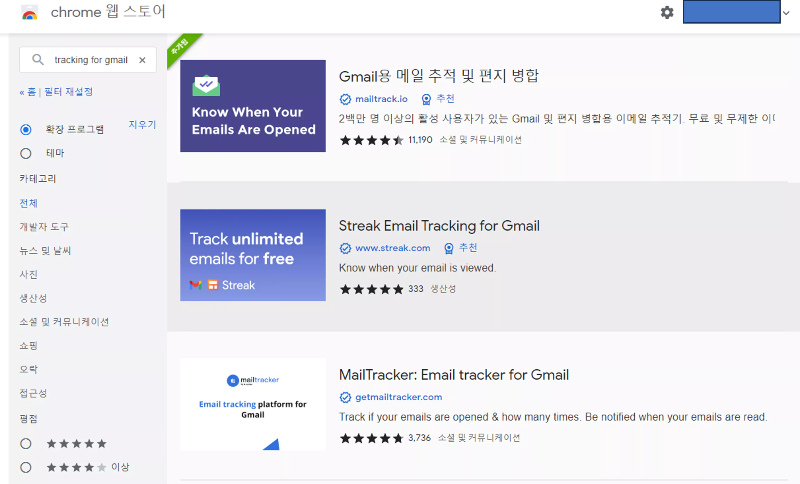
Mailtracker 설치 (Gmail용 메일 추적 및 편지 병합)
Mailtracker 설치 및 활용 예시입니다. 먼저 아래 링크에서 Mailtracker를 설치하세요.
Gmail용 메일 추적 및 편지 병합
2백만 명 이상의 활성 사용자가 있는 Gmail 및 편지 병합용 이메일 추적기. 무료 및 무제한 이메일 추적.
chrome.google.com
설치 방법은 Pop Up 되는 화면에 따라 확인만 하면 되기 때문에 아주 간단합니다.
[설치 방법]
1) Chrome에 추가 클릭
2) Connect with Google 클릭
3) 본인 Google 계정 선택
4) 무료(Free) 버전 선택
5) 설치 완료 및 Go to Gmail
[수신 확인 및 읽음 확인 예시]
1) 녹색 체크 표시 1개 : 수신인 메일로 전달 완료
2) 녹색 체크 표시 2개 : 수신인이 메일을 읽음

글을 마치며
이번 글에서는 구글 지메일 수신 확인 및 읽음 확인 기능 추가하기에 대해 알아보았습니다. 중요한 메일 보내고 정상적으로 받고 읽었는지 전전 긍긍하지 마시고 메일 Tracking 확장 프로그램 설치하여 활용하세요.
'Worthy Life' 카테고리의 다른 글
| 구글 클라우드 , 구글 드라이브 활용 온라인 문서 작업 해보기 (0) | 2023.09.06 |
|---|---|
| 구글 크롬 원격 데스크톱 , 스마트폰으로 컴퓨터 원격 제어 (0) | 2023.09.05 |
| V3 무료 백신 , V3 lite 다운로드 (PC 안전과 개인 정보 보호) (0) | 2023.09.04 |
| 섭씨 화씨 , 화씨 섭씨 변환 방법 (화씨를 사용하는 이유) (0) | 2023.09.04 |
| 양력 음력 , 음력 양력 변환기 (중요 기념일 잊지 않기) (0) | 2023.09.03 |




